很多小伙伴都不知道在CAD中如何快速的修改单位,那么今天就来为大家分享这个方法,希望本文内容能够给大家带来帮助。
操作方法
第1步
首选命令法,即在命令行中输入英文命令后,快速实现修改参数目的,方法如下:其一:在运行栏中输入:UNITS,(或者小写英文命令,units)然后键盘上点击空格,即可快速打开“图形单位”选项,如下图示:
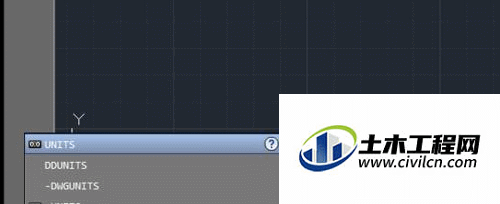
第2步
举一例:例如将“毫米”更改为“米”,然后修改参数:在图形单位中找到:“用于缩放插入内容的单位”,将“毫米”改变成为“米”,确定即可,如下图示:
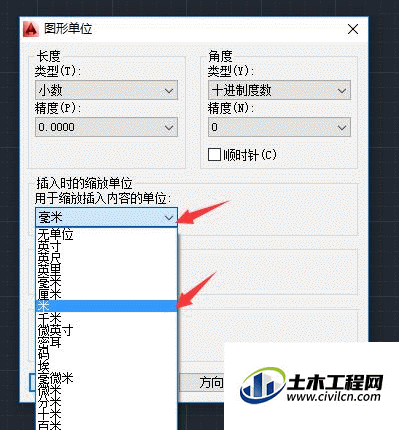
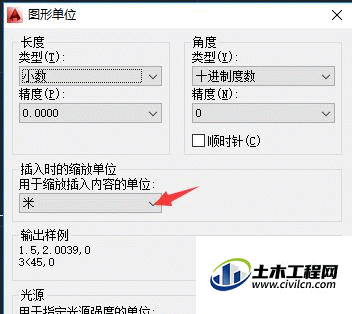
第3步
其二:图形法,即通过CAD中的功能按钮来实现图形单位的设置,例如,在CAD2014中在“格式”中找到“单位”选项后,点击进入,如下图示:
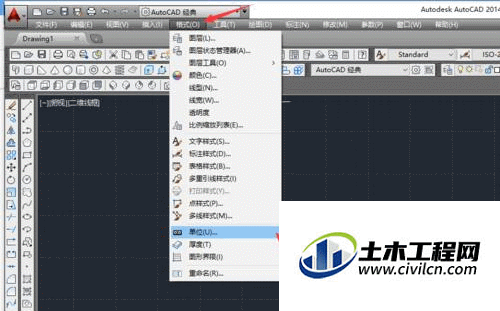
第4步
在图形单位中找到:“用于缩放插入内容的单位”,将“毫米”改变成为“米”,确定即可,如下图示:还可以进行小数点后几位的保留的精度等等设置。
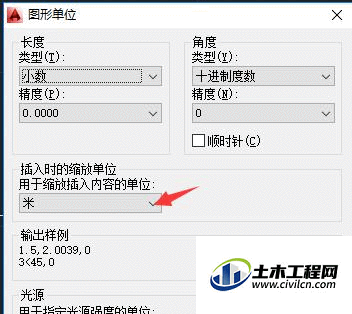
第5步
至此,CAD中单位的修改快速实现。
特别提示
CAD2014或者其它版本皆可通过上述方法快速实现单位的设置。






